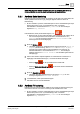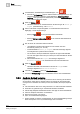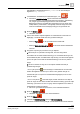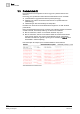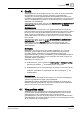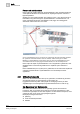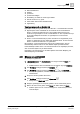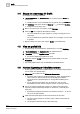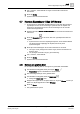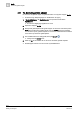Operating Instructions
4
Grafik
Skapa en undermapp till Grafik
28/54
Siemens
Desigo™ CC Komma igång
A6V10415475sv
Building Technologies
2016-05-31
4.4 Skapa en undermapp till Grafik
Du vill skapa en undermapp till Grafik.
1. I Systembläddraren, välj Applikationsvy, och navigera sedan till Grafik och
klicka på den.
Grafikhanteraren visas i Primärfältet och du befinner dig i läge Betjäning.
2. Från Grafikens verktygsrad, klicka på Skapa ny och klicka på Ny mapp.
Dialogrutan för Ny mapp visas.
3. Mata in ett namn för den nya mappen, i fältet Ny mapp.
4. Klicka på OK. Ett av följande alternativt kan inträffa.
– Om du har klickat på en mapp, skapas en ny mapp och läggs till som en
undermapp.
– Om du har klickat på en grafisk bild, skapas den nya mappen som en kopia
av grafiken.
Mappen skapas och visas under mappen Grafik i Systembläddraren.
4.5 Visa en grafisk bild
Du befinner dig i Systembläddraren, Applikationsvyn och i läge Betjäning.
1. I Systembläddraren, välj Applikationsvy från rullgardinsmenyn.
2. I Urvalfältet, expandera Applikationerna med pilen.
En lista över tillgängliga applikationer visas.
3. Expandera mappen Grafik och klicka på den grafiska bilden du vill visa i
Primärfältet.
Den valda grafiska bilden visas i Primärfältet för Grafikhanteraren.
4.6 Hantera Egenskaper i Grafikhanteraren
Du har öppnat en grafisk bild i Grafikhanteraren och vill hantera egenskaperna
hos ett objekt i den grafiska bilden.
1. Högerklicka på ett objekt och välj Status och Kommandon.
Systemet visar en lista över objektegenskaperna, deras aktuella tillstånd,
värde, status och alla kommandon som är tillgängliga för objektet,
beroende på din systembehörighet och konfigurationsinställningar för
objektet.
Om du väljer flera egenskaper som du vill hantera, visar de valda
egenskaperna en ikon med en triangulär symbol i nedre högra hörnet.
2. Om du har valt flera egenskaper i steget ovan, klicka på den triangulära
symbolen på ikonen bredvid egenskapen du vill hantera. I annat fall gå till
nästa steg.
Egenskapens tabellrad expanderas och visar flera instanser — en för vart
och ett av de valda objekten.
3. Klicka på kommandoknappen för att visa kommandot du vill utföra.
Om ingen annan ytterligare information anges, skickas kommandot och
statusen visas.
Om ytterligare information anges, gå till nästa steg.